Cómo cambiar la configuración de descarga de Wifi a datos móviles Iphone?
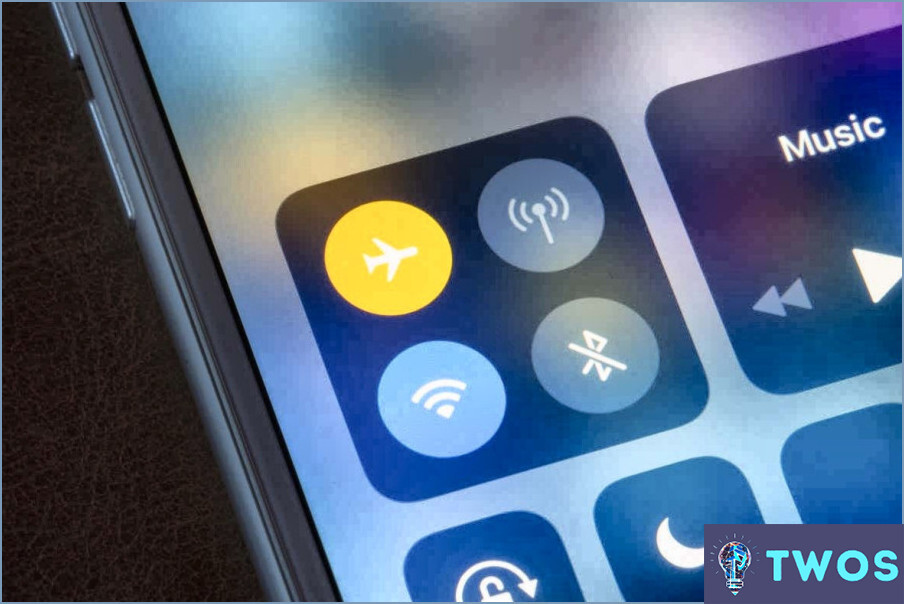
Si quieres cambiar la configuración de descarga de WiFi a datos móviles en tu iPhone, puedes hacerlo siguiendo estos sencillos pasos:
- Abre la app Ajustes en tu iPhone.
- Toca en "General".
- Desplázate hacia abajo y toca en "Uso".
- Toca en "Uso del celular".
- Debajo de "Usar datos celulares para", verás una lista de apps que están usando datos celulares actualmente.
- Para cambiar la configuración de una app, cambia el interruptor a la posición de apagado.
Al desactivar el interruptor de una aplicación, estás deshabilitando su capacidad de utilizar datos celulares para descargar. Esto significa que la aplicación sólo podrá descargar contenido cuando esté conectado a una red WiFi.
Es importante tener en cuenta que algunas aplicaciones pueden no tener la opción de desactivar el uso de datos celulares. Esto se debe a que ciertas aplicaciones requieren una conexión constante a Internet para funcionar correctamente. Sin embargo, la mayoría de las aplicaciones tendrán la opción de desactivar el uso de datos celulares para la descarga.
Además, es importante tener en cuenta que el uso de datos celulares para la descarga puede consumir rápidamente su plan de datos. Si tiene un plan de datos limitado, se recomienda que sólo utilice los datos celulares para descargar cuando sea absolutamente necesario.
En general, cambiar la configuración de descarga de WiFi a datos móviles en tu iPhone es un proceso sencillo que puede ayudarte a ahorrar en tu plan de datos. Sólo recuerde que sólo debe utilizar datos móviles cuando sea absolutamente necesario.
¿Por qué no puedo descargar aplicaciones con datos móviles iPhone?
Si tienes problemas para descargar aplicaciones usando datos móviles en tu iPhone, podría deberse a que tu plan no incluye una asignación de datos. Para confirmarlo, comprueba los detalles de tu plan o ponte en contacto con tu operador. Además, hay algunas otras razones por las que es posible que no pueda descargar aplicaciones utilizando datos móviles, tales como:
- Tu iPhone está configurado para descargar aplicaciones sólo a través de Wi-Fi. Para cambiarlo, ve a Ajustes > iTunes & App Store > Descargas de Apps y selecciona "Permitir siempre" para datos móviles.
- Su iPhone está en Modo de bajo consumo, que restringe ciertas funciones, incluidas las descargas de aplicaciones. Para desactivar el modo de bajo consumo, vaya a Ajustes > Batería y desactive el interruptor.
- Puede haber un problema temporal con el App Store o con tu conexión de datos móviles. Prueba a reiniciar el iPhone o a activar y desactivar el Modo Avión para restablecer la conexión.
Si compruebas los detalles de tu plan, ajustas la configuración y solucionas cualquier problema temporal, deberías poder descargar aplicaciones utilizando datos móviles en tu iPhone.
Cómo habilito la descarga de datos móviles en los ajustes?
Para habilitar la descarga de datos móviles en ajustes, sigue estos sencillos pasos:
- Abre la app Ajustes en tu dispositivo móvil.
- Toca en Celular o Datos móviles, dependiendo de tu dispositivo.
- Toca el interruptor junto a Datos celulares para activarlo.
- Si desea utilizar datos celulares para ciertas aplicaciones, toque en Descargas de aplicaciones y active los interruptores junto a las aplicaciones para las que desea utilizar datos celulares.
Siguiendo estos pasos, puedes habilitar fácilmente la descarga de datos móviles en ajustes y empezar a utilizar los datos celulares para las apps que desees. Es importante tener en cuenta que el uso de datos celulares para descargas puede consumir muchos datos, así que asegúrate de tener un plan de datos suficiente para evitar cargos adicionales.
¿Cómo cambio los ajustes de descarga en Samsung?
Para cambiar los ajustes de descarga en un dispositivo Samsung, abre la aplicación Ajustes y ve a la pestaña General. En Descargas, puedes elegir entre dos opciones: Descargas automáticas o Descargar sólo a través de Wi-Fi. Si eliges Descargas automáticas, el dispositivo descargará archivos automáticamente cuando tenga una señal lo suficientemente fuerte y esté conectado a una fuente de alimentación. Si eliges Descarga sólo por Wi-Fi, tu dispositivo sólo descargará archivos cuando esté conectado a una red Wi-Fi. Sólo tienes que seleccionar la opción que mejor se adapte a tus necesidades y listo.
¿Cómo cambio la configuración de descarga en Google Play?
Para cambiar la configuración de descarga en Google Play, sigue estos sencillos pasos:
- Abre la aplicación Google Play en tu dispositivo.
- Toca el icono de menú en la esquina superior izquierda.
- Toca Configuración.
- Toque Descargas.
- Elige la configuración de descarga que prefieras. Puedes hacer que Google Play descargue automáticamente nuevas aplicaciones y actualizaciones, o puedes elegir que sólo se descarguen aplicaciones y actualizaciones a través de Wi-Fi.
Ya está. Siguiendo estos pasos, puedes cambiar fácilmente la configuración de descarga en Google Play y asegurarte de que tu dispositivo solo descargue aplicaciones y actualizaciones cuando tú quieras.
Deja una respuesta

Artículos Relacionados